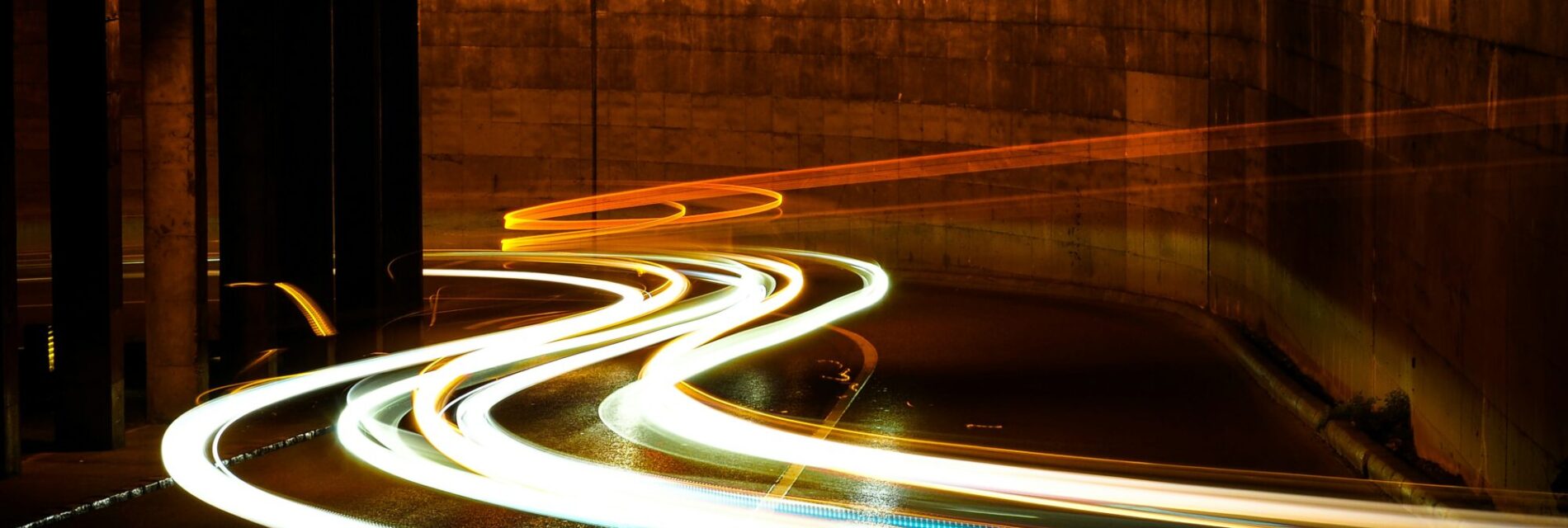Un site WordPress rapide est essentiel pour offrir une bonne expérience utilisateur et améliorer votre référencement. Mais comment optimiser efficacement votre site ? Dans cet article, je vous explique pourquoi la vitesse de chargement est cruciale, comment mesurer les performances de votre site et quels points corriger pour un WordPress plus performant.
Pourquoi les performances de votre site sont importantes ?
Améliorer l’expérience utilisateur
Un site lent peut être frustrant pour vos visiteurs. Les études montrent que la plupart des utilisateurs abandonnent une page qui met plus de 3 secondes à charger. Cela signifie que vous pourriez perdre vos potentiels clients avant même qu’ils n’aient vu votre contenu.
Une vitesse optimale améliore non seulement la satisfaction des utilisateurs, mais également les conversions. Plus vos pages se chargent rapidement, plus les visiteurs sont susceptibles de naviguer sur d’autres sections de votre site et d’accomplir des actions importantes comme remplir un formulaire ou effectuer un achat.
De plus, sur mobile, où les connexions peuvent être moins stables, un site rapide fait toute la différence. La rapidité devient un levier essentiel pour captiver vos visiteurs dès la première seconde.
Optimiser votre SEO
La vitesse de chargement est un critère pris en compte par Google et d’autres moteurs de recherche pour classer les sites dans les résultats. Un site rapide est perçu comme mieux optimisé et offre une meilleure expérience utilisateur, deux aspects cruciaux pour le SEO.
Un chargement lent ne se limite pas à nuire à votre classement : il impacte aussi le taux de rebond (le pourcentage d’utilisateurs qui quittent votre site sans interagir). Google interprète un taux de rebond élevé comme un signal de mauvaise qualité, ce qui peut encore pénaliser votre visibilité.
Par ailleurs, avec l’introduction de Core Web Vitals, Google accorde une importance particulière aux performances :
- Largest Contentful Paint (LCP) : temps nécessaire pour afficher le contenu principal de la page.
- First Input Delay (FID) : délai avant que l’utilisateur puisse interagir avec la page.
- Cumulative Layout Shift (CLS) : stabilité du contenu pendant le chargement.
Optimiser votre site pour ces métriques peut grandement améliorer vos chances d’apparaître en tête des résultats.
Comment connaître la vitesse de chargement de votre site ?
Mesurer la vitesse de chargement de vos pages
Pour commencer, analysez votre site avec des outils comme Google PageSpeed Insights ou GTmetrix. Ces outils mesurent la vitesse de chargement de vos pages et identifient les facteurs qui ralentissent votre site, tels que :
- Temps de réponse du serveur : Si votre serveur met trop de temps à répondre, cela indique souvent que votre hébergement n’est pas adapté. Un changement pour un hébergeur plus performant peut considérablement réduire ce temps.
- Poids des images : Des images trop volumineuses ralentissent le chargement. Ces outils suggèrent des formats optimisés et des images compressées pour accélérer vos pages.
Surveiller la disponibilité et le temps de réponse de votre site
Un site performant doit non seulement être rapide, mais également toujours accessible. La disponibilité (ou uptime) mesure le pourcentage de temps où votre site est en ligne. Idéalement, ce taux doit approcher 100 %.
Des outils comme Pingdom ou UptimeRobot permettent de :
- Surveiller si votre site est disponible pour les visiteurs.
- Mesurer les variations du temps de réponse pour détecter d’éventuels problèmes d’hébergement.
Ces outils sont particulièrement utiles si vous ciblez des clients à l’international ou si vous gérez un e-commerce, où chaque minute d’indisponibilité peut entraîner une perte de ventes.
9 pistes pour optimiser les performances de votre site WordPress
Voici les points clés pour améliorer la rapidité et l’efficacité de votre site WordPress :
1. Réduire le nombre de plugins
Chaque plugin que vous ajoutez à votre site augmente la complexité du code et peut ralentir votre WordPress. Pour éviter cela :
- Supprimez les plugins inutilisés ou doublons qui réalisent des fonctions similaires.
- Identifiez les plugins gourmands en ressources avec des outils comme Query Monitor, qui analyse leur impact sur les performances et détecte ceux qui provoquent des erreurs.
2. Choisir un hébergement performant et proche de vos visiteurs
L’hébergement joue un rôle clé dans les performances de votre site WordPress. Un hébergement inadapté ou insuffisant ralentit votre site, même si vos optimisations internes sont bien réalisées. Voici quelques points à considérer pour choisir un hébergeur performant :
Les performances de l’hébergeur
Assurez-vous que votre hébergeur offre des configurations adaptées à WordPress :
- Serveurs rapides avec un temps de réponse faible.
- Support des dernières versions de PHP, MySQL et autres technologies requises.
- Disques SSD pour des temps de lecture/écriture rapides.
Je propose un hébergement dédié conçu pour les sites WordPress, optimisé pour garantir des performances maximales et une sécurité renforcée.
L’emplacement géographique de l’hébergement
La proximité géographique de votre serveur avec vos visiteurs peut réduire les temps de chargement.
- Si vos visiteurs sont principalement en Europe : choisissez un hébergement situé en Europe pour limiter la latence.
- Si vos visiteurs sont internationaux : envisagez d’utiliser un CDN (Content Delivery Network) comme Cloudflare. Un CDN stocke des copies de votre site sur plusieurs serveurs répartis dans le monde entier, permettant à vos visiteurs d’accéder à une version locale et rapide du site, quel que soit leur emplacement.
3. Activer la mise en cache
La mise en cache est une méthode essentielle pour accélérer votre site WordPress. Elle fonctionne en stockant des versions pré-générées de vos pages, ce qui réduit considérablement le temps nécessaire pour les afficher à vos visiteurs.
Voici les principaux types de cache que vous pouvez activer pour optimiser votre site :
- Cache navigateur : stocke localement certains éléments de votre site (images, fichiers CSS et JavaScript) sur l’ordinateur des visiteurs, évitant de les télécharger à chaque visite.
- Cache de base de données : réduit le nombre de requêtes envoyées à votre base de données, accélérant ainsi l’affichage des pages dynamiques.
- Minification des fichiers : réduit la taille des fichiers HTML, CSS et JavaScript en supprimant les espaces inutiles, ce qui améliore le temps de chargement.
Des plugins comme WP Rocket (payant) ou W3 Total Cache (gratuit) permettent de configurer ces options en quelques clics.
4. Mettre à jour PHP, MySQL, Apache ou Nginx
La version des technologies utilisées par votre serveur influence directement la performance et la sécurité de votre site. Des versions obsolètes de PHP, MySQL, Apache ou Nginx ralentissent votre site et peuvent présenter des failles de sécurité.
Pourquoi ces mises à jour sont-elles importantes ?
- Performances : Chaque nouvelle version de PHP offre des améliorations significatives en termes de rapidité. Par exemple, PHP 8.0 est presque deux fois plus rapide que PHP 7.4 pour exécuter le même code.
- Compatibilité : Les extensions et thèmes WordPress récents sont optimisés pour fonctionner avec des versions modernes de ces technologies.
- Sécurité : Les anciennes versions ne reçoivent plus de mises à jour de sécurité, ce qui expose votre site aux attaques.
Comment vérifier et mettre à jour ?
Vous pouvez consulter la version actuelle de PHP ou des autres technologies serveur utilisées par votre site en suivant ces étapes :
- Accédez à Outils > Santé du site dans votre tableau de bord WordPress.
- Cliquez sur l’onglet Informations, puis développez la section Serveur.
- Comparez les valeurs affichées (notamment pour PHP et MySQL) aux recommandations minimales de WordPress.
Si votre version est obsolète, contactez votre hébergeur pour demander une mise à jour. La plupart des hébergeurs modernes permettent de changer de version PHP directement depuis leur interface d’administration. Assurez-vous de tester votre site après toute mise à jour pour vérifier la compatibilité avec vos plugins et thèmes.
5. Optimiser les images
- Compressez vos images avec des plugins comme EWWW Image Optimizer. Le plugin proposera automatiquement vos images au format .webp (nouvelle génération) à vos visiteurs.
- Privilégiez les formats JPEG pour les illustrations et SVG (si compatible avec votre thème) pour les logos. N’utilisez le format PNG que si vous avez besoin de transparence et que vous ne pouvez pas utiliser le format SVG.
- Activez le Lazy Loading (Option disponible dans le plugin EWWW) pour charger les images uniquement lorsque qu’elles sont visibles sur l’écran du visiteur.
6. Optimiser votre contenu
L’affichage de contenus lourds comme des sliders ou des vidéos sur un site, et particulièrement sur la page d’accueil, peut avoir un impact significatif sur les performances. Les sliders, souvent composés de plusieurs images de haute résolution, augmentent le temps de chargement. Les vidéos, quant à elles, demandent des ressources importantes, surtout si elles se lancent automatiquement.
Pour optimiser ces contenus, je recommande :
- Limiter le nombre de slides ou d’images affichées.
- Compresser les images utilisées dans les sliders pour réduire leur poids.
- Préférer des vidéos hébergées sur des plateformes externes (comme YouTube ou Vimeo) et les charger uniquement lorsque l’utilisateur interagit avec elles (lazy loading).
- Réfléchir à leur utilité : un design plus simple et épuré peut souvent remplacer un slider ou une vidéo sans compromettre l’esthétique ou l’efficacité de la page.
Ces ajustements permettent de maintenir une page d’accueil rapide tout en conservant une expérience utilisateur agréable.
7. Optimiser les paramètres WordPress
Les extraits de codes sont à placer dans le fichier wp-config.php de votre site :
Limitez le nombre de révisions :
define( 'WP_POST_REVISIONS', 3 );
Cela limitera le nombre de révisions disponibles par publication à 3. Ajustez le nombre selon votre besoin.
Augmentez la mémoire disponible pour WordPress :
define('WP_MEMORY_LIMIT', '256M');
Cette valeur ne pourra pas dépasser la quantité de mémoire disponible physiquement sur votre hébergement. Vous pouvez consulter cette valeur dans le menu Outils > Santé du site > Onglet informations > Serveur > Limite de mémoire PHP.
Désactivez le déclenchement manuel des tâches cron WordPress
et configurez un déclenchement automatique via l’hébergement :
define( 'DISABLE_WP_CRON', true );
Par défaut, WordPress vérifie et exécute toutes les tâches cron à chaque chargement de la page, ce qui a pour effet d’augmenter le temps de chargement de toutes les pages et de potentiellement ne pas déclencher ces tâches si votre site est peu visité.
L’ajout de l’extrait de code n’est pas suffisant, se référer à votre hébergeur pour la mise en place de la tâche automatique.
9. Optimiser votre thème (avancé)
Ces pistes d’optimisations avancées nécessitent des compétences techniques en développement WordPress et doivent être réalisées avec soin pour éviter des erreurs ou des conflits. Si vous ne vous sentez pas à l’aise, n’hésitez pas à faire appel à un professionnel pour ces ajustements.
- Chargez des scripts comme ceux de YouTube, Google ou Facebook uniquement ou et quand c’est nécessaire (ex. : Charger les scripts Youtube uniquement si le visiteur clic sur le bouton lecture de la vidéo).
- Supprimer ou différer les scripts non essentiels.
- Réécrire certaines fonctions du code de votre site pour les rendre plus efficientes.
Si vous décidez de modifier le thème de votre site, n’oubliez pas de toujours utiliser un thème enfant. Dans le cas contraire, vos modifications seraient perdues si votre thème était mis à jour.
Conclusion
Optimiser les performances de votre site WordPress est essentiel pour satisfaire vos visiteurs et plaire aux moteurs de recherche. En suivant ces étapes, vous améliorez non seulement la vitesse de votre site, mais également son efficacité globale.
Vous avez besoin d’aide pour optimiser votre site WordPress ? Contactez-moi pour un audit et des solutions adaptées !